前置准备
前言及准备
1、首先,请确保你已经根据VScode 基本环境配置文章学会了配置环境,并成功配置了 C/C++环境
2、比起前文的方案使用GCC 编译器,本方案使用Clang + Cmake配置环境,因此需要在上方文章所给链接下载LLVM/Clang套件
3、同MinGW-w64配置方法类似,将bin 目录添加到Path 环境变量中,确保在cmd中输入clang -v输出clang 版本号,配置完成后进入下面的步骤
VScode 预定义替换变量
接下来的配置文件中可能经常出现以下变量,其会替换为对应含义的路径
预定义替换变量(其他见官网文档)
一个文件
/home/your-username/your-project/folder/file.ext在你的编辑器中打开
一个目录/home/your-username/your-project作为你的根目录预定义替换变量 含义 路径 ${workspaceFolder} 当前工作目录(根目录) /home/your-username/your-project ${workspaceFolderBasename} 当前文件的父目录 your-project ${file} 当前打开的文件名(完整路径) /home/your-username/your-project/folder/file.ext ${relativeFile} 当前根目录到当前打开文件的相对路径(包括文件名) folder/file.ext ${relativeFileDirname} 当前根目录到当前打开文件的相对路径(不包括文件名) folder ${fileBasename} 当前打开的文件名(包括扩展名) file.ext ${fileBasenameNoExtension} 当前打开的文件名(不包括扩展名) file ${fileDirname} 当前打开文件的目录 /home/your-username/your-project/folder ${fileExtname} 当前打开文件的扩展名 .ext ${lineNumber} 当前激活文件所选行 光标所在行 ${selectedText} 当前激活文件中所选择的文本 编辑器中所选择的文本 ${execPath} vscode 执行文件所在的目录 Code.exe 的位置 ${cwd} 启动时 task 工作的目录 ${defaultBuildTask} 默认编译任务(build task)的名字
VScode 配置 Clang
环境配置
1、安装Clangd:提供比默认 C++ 拓展更强更快的代码提示,需要关闭微软的原 C++ 拓展。配置方法:下载后需要额外下载 Clangd(github 下载地址),解压配置
bin目录为Path 环境变量,在拓展设置设置路径为 clangd
2、安装CodeLLDB:下载后会默认下载一个文件,如果下载失败,在右下角手动下载,下载后在 VScode 调出命令台(F1或Ctrl+Shift+P),搜索从 VSIX 安装-显示本地-选择下载的文件,完成后重载
3、配置Code Runner以便捷完成单文件编译运行:在拓展设置中找到Executor Map-在 json 中编辑,自行按照编译器使用方法配置编译选项。此外,由于微软原 C++ 拓展关闭,所以code runner的自动调试功能不能使用,需要自行在工作区配置.vscode编译配置文件夹,然后使用F5启动调试(或在命令台输入debug).vscode配置文件夹内的配置1、在侧边栏的调试,选择创建 launch.json文件。或自己创建
.vscode文件夹,其中创建launch.json文件,按照下方模板对照修改
2、唤出控制台,输入task,选择配置任务-使用模板-Others,// launch.json // 此处所写都是调试任务如何执行 { // 使用 IntelliSense 了解相关属性。 // 悬停以查看现有属性的描述。 // 欲了解更多信息,请访问: https://go.microsoft.com/fwlink/?linkid=830387 "version": "0.2.0", "configurations": [ { "type": "lldb", // 调试器名 "request": "launch", "name": "Debug", "program": "${workspaceFolder}/${fileBasenameNoExtension}.exe", // 调试启动的程序 "args": [], "cwd": "${workspaceFolder}", "preLaunchTask": "Build C++", // 创建前置编译任务,后为启动的任务名 "internalConsoleOptions": "neverOpen", // 不默认切换到调试控制台 "console": "integratedTerminal" // 终端:使用内置终端 } ] }// task.json // 此处所写都是编译任务 { // See https://go.microsoft.com/fwlink/?LinkId=733558 // for the documentation about the tasks.json format "version": "2.0.0", "tasks": [ { "type": "shell", "label": "Build C++", // 任务名,与 launch.json 中对应 "command": "clang++", // 编译器名 "args": [ // 给编译器的参数 "${file}", // 当前打开的源代码 "-std=c++20", // C++标准 "-g", // 表示debug模式,可以使用断点 "-Wall", // 打开所有警告 "-o", // 重命名 "${workspaceFolder}/${fileBasenameNoExtension}.exe" // 重命名的名称 ], "group": { "kind": "build", "isDefault": true } } ] }Clangd 插件配置
1、打开Clangd 拓展设置-Arguments,添加如下项
2、--compile-commands-dir=${workspaceFolder}/build:引导 Clang 找到编译指令文件
3、--all-scopes-completion:全局补全(会自动补充头文件)
4、--completion-style=detailed:更详细地补全内容
5、--header-insertion=iwyu:补充头文件的形式(如果为never则关闭头文件补全)
6、--background-index:在后台进行代码分析
7、--clang-tidy:启用clang-tidy功能,自行配置.clang-tidy,配置静态分析
8、--pch-storage=memory:设置缓存文件在内存读写(还有一个选项为disk,即在磁盘读写)
9、-j=12:代码分析可以使用多少个线程,根据电脑配置合理更改如果配置正常后,写代码调用函数时Clangd会自动显示函数的形参名,如果需要关闭,将Inlay Hints设置项关闭即可
Clang Format 代码整理
Clang Format可以进行代码整理格式化
在文件夹根目录创建
.clang-format文件,进行配置(该文件格式实际是 yaml,可以自行设置文件关联)官方文档:网页链接
如果习惯了Prettier 插件的格式化风格,直接使用下面的配置文件
BasedOnStyle: Microsoft UseTab: Never IndentWidth: 4 # 下面是我使用时额外添加的规则 IndentAccessModifiers: true IndentCaseLabels: true自定义修改模板(可能随版本更新与官网文档有出入)
# 语言: None, Cpp, Java, JavaScript, ObjC, Proto, TableGen, TextProto Language: Cpp # 默认继承自xxx模板,目前有 LLVM、Microsoft、Google、Chromium、Mozilla、Webkit、GNU BasedOnStyle: LLVM # 访问说明符(public、private等)的偏移 AccessModifierOffset: -4 # 开括号(开圆括号、开尖括号、开方括号)后的对齐: Align, DontAlign, AlwaysBreak(总是在开括号后换行) AlignAfterOpenBracket: Align # 连续赋值时,对齐所有等号 AlignConsecutiveAssignments: true # 连续声明时,对齐所有声明的变量名 AlignConsecutiveDeclarations: true # 左对齐逃脱换行(使用反斜杠换行)的反斜杠 AlignEscapedNewlinesLeft: true # 水平对齐二元和三元表达式的操作数 AlignOperands: true # 对齐连续的尾随的注释 AlignTrailingComments: true # 允许函数声明的所有参数在放在下一行 AllowAllParametersOfDeclarationOnNextLine: true # 允许短的块放在同一行 AllowShortBlocksOnASingleLine: false # 允许短的case标签放在同一行 AllowShortCaseLabelsOnASingleLine: false # 允许短的函数放在同一行: None, InlineOnly(定义在类中), Empty(空函数), Inline(定义在类中,空函数), All AllowShortFunctionsOnASingleLine: Empty # 允许短的if语句保持在同一行 AllowShortIfStatementsOnASingleLine: false # 允许短的循环保持在同一行 AllowShortLoopsOnASingleLine: false # 总是在定义返回类型后换行(deprecated) AlwaysBreakAfterDefinitionReturnType: None # 总是在返回类型后换行: None, All, TopLevel(顶级函数,不包括在类中的函数), # AllDefinitions(所有的定义,不包括声明), TopLevelDefinitions(所有的顶级函数的定义) AlwaysBreakAfterReturnType: None # 总是在多行string字面量前换行 AlwaysBreakBeforeMultilineStrings: false # 总是在template声明后换行 AlwaysBreakTemplateDeclarations: false # false表示函数实参要么都在同一行,要么都各自一行 BinPackArguments: true # false表示所有形参要么都在同一行,要么都各自一行 BinPackParameters: true # 在大括号前换行: Attach(始终将大括号附加到周围的上下文), Linux(除函数、命名空间和类定义,与Attach类似), # Mozilla(除枚举、函数、记录定义,与Attach类似), Stroustrup(除函数定义、catch、else,与Attach类似), # Allman(总是在大括号前换行), GNU(总是在大括号前换行,并对于控制语句的大括号增加额外的缩进), WebKit(在函数前换行), Custom # 注:这里认为语句块也属于函数 BreakBeforeBraces: Custom # 大括号换行,只有当BreakBeforeBraces设置为Custom时才有效 BraceWrapping: # class定义后面 AfterClass: false # 控制语句后面 AfterControlStatement: false # enum定义后面 AfterEnum: false # 函数定义后面 AfterFunction: false # 命名空间定义后面 AfterNamespace: false # ObjC定义后面 AfterObjCDeclaration: false # struct定义后面 AfterStruct: false # union定义后面 AfterUnion: false # catch之前 BeforeCatch: true # else之前 BeforeElse: true # 缩进大括号 IndentBraces: false # 在二元运算符前换行: None(在操作符后换行), NonAssignment(在非赋值的操作符前换行), All(在操作符前换行) BreakBeforeBinaryOperators: NonAssignment # 在三元运算符前换行 BreakBeforeTernaryOperators: true # 在构造函数的初始化列表的逗号前换行 BreakConstructorInitializersBeforeComma: false # 每行字符的限制,0表示没有限制 ColumnLimit: 200 # 描述具有特殊意义的注释的正则表达式,它不应该被分割为多行或以其它方式改变 CommentPragmas: "^ IWYU pragma:" # 构造函数的初始化列表要么都在同一行,要么都各自一行 ConstructorInitializerAllOnOneLineOrOnePerLine: false # 构造函数的初始化列表的缩进宽度 ConstructorInitializerIndentWidth: 4 # 延续的行的缩进宽度 ContinuationIndentWidth: 4 # 去除C++11的列表初始化的大括号{后和}前的空格 Cpp11BracedListStyle: false # 继承最常用的指针和引用的对齐方式 DerivePointerAlignment: false # 关闭格式化 DisableFormat: false # 自动检测函数的调用和定义是否被格式为每行一个参数(Experimental) ExperimentalAutoDetectBinPacking: false # 需要被解读为foreach循环而不是函数调用的宏 ForEachMacros: [foreach, Q_FOREACH, BOOST_FOREACH] # 对#include进行排序,匹配了某正则表达式的#include拥有对应的优先级,匹配不到的则默认优先级为INT_MAX(优先级越小排序越靠前), # 可以定义负数优先级从而保证某些#include永远在最前面 IncludeCategories: - Regex: '^"(llvm|llvm-c|clang|clang-c)/' Priority: 2 - Regex: '^(<|"(gtest|isl|json)/)' Priority: 3 - Regex: ".*" Priority: 1 # 缩进case标签 IndentCaseLabels: false # 缩进宽度 IndentWidth: 4 # 函数返回类型换行时,缩进函数声明或函数定义的函数名 IndentWrappedFunctionNames: false # 保留在块开始处的空行 KeepEmptyLinesAtTheStartOfBlocks: true # 开始一个块的宏的正则表达式 MacroBlockBegin: "" # 结束一个块的宏的正则表达式 MacroBlockEnd: "" # 连续空行的最大数量 MaxEmptyLinesToKeep: 1 # 命名空间的缩进: None, Inner(缩进嵌套的命名空间中的内容), All NamespaceIndentation: Inner # 使用ObjC块时缩进宽度 ObjCBlockIndentWidth: 4 # 在ObjC的@property后添加一个空格 ObjCSpaceAfterProperty: false # 在ObjC的protocol列表前添加一个空格 ObjCSpaceBeforeProtocolList: true # 在call(后对函数调用换行的penalty PenaltyBreakBeforeFirstCallParameter: 19 # 在一个注释中引入换行的penalty PenaltyBreakComment: 300 # 第一次在<<前换行的penalty PenaltyBreakFirstLessLess: 120 # 在一个字符串字面量中引入换行的penalty PenaltyBreakString: 1000 # 对于每个在行字符数限制之外的字符的penalty PenaltyExcessCharacter: 1000000 # 将函数的返回类型放到它自己的行的penalty PenaltyReturnTypeOnItsOwnLine: 60 # 指针和引用的对齐: Left, Right, Middle PointerAlignment: Left # 允许重新排版注释 ReflowComments: true # 允许排序#include SortIncludes: true # 在C风格类型转换后添加空格 SpaceAfterCStyleCast: false # 在赋值运算符之前添加空格 SpaceBeforeAssignmentOperators: true # 开圆括号之前添加一个空格: Never, ControlStatements, Always SpaceBeforeParens: ControlStatements # 在空的圆括号中添加空格 SpaceInEmptyParentheses: false # 在尾随的评论前添加的空格数(只适用于//) SpacesBeforeTrailingComments: 2 # 在尖括号的<后和>前添加空格 SpacesInAngles: true # 在容器(ObjC和JavaScript的数组和字典等)字面量中添加空格 SpacesInContainerLiterals: true # 在C风格类型转换的括号中添加空格 SpacesInCStyleCastParentheses: true # 在圆括号的(后和)前添加空格 SpacesInParentheses: true # 在方括号的[后和]前添加空格,lamda表达式和未指明大小的数组的声明不受影响 SpacesInSquareBrackets: true # 标准: Cpp03, Cpp11, Auto Standard: Cpp11 # tab宽度 TabWidth: 4 # 使用tab字符: Never, ForIndentation, ForContinuationAndIndentation, Always UseTab: Never # 识别 public、private 等关键字缩进 IndentAccessModifiers: true
插件推荐
1、上述为文件配置,现在可以下载使用clang-format 插件,设置Fallback Style项为继承模板名(如
Microsoft),其余自定义设置请自行学习
2、此外可以安装clang-tidy 插件来提供代码优化建议
VScode 配置 Cmake
- 下载 Cmake 和 Ninja
配置环境
1、一定注意安装 Cmake时勾选添加进环境变量(英文选项)。如果忘记勾选,则需要手动将bin 目录添加进Path 环境变量。此外还需要将
Ninja.exe所在的目录添加到Path 环境变量
2、下载Cmake和Cmake Tools拓展
3、具体Cmake 如何使用请另行学习,当写好CMakeLists.txt后,唤出控制台,输入Cmake,选择Cmake:Configure,选择工具链。便会开始构建项目,生成 build 目录,生成编译后的文件Cmake 的调试
1、Cmake 调试不需要
tasks.json,删除该文件,同时把launch.json中的"preLaunchTask"项删除
2、更改launch.json文件的"program"项为${command:cmake.launchTargetPath}(为 Cmake Tools 拓展的预定义替换变量)
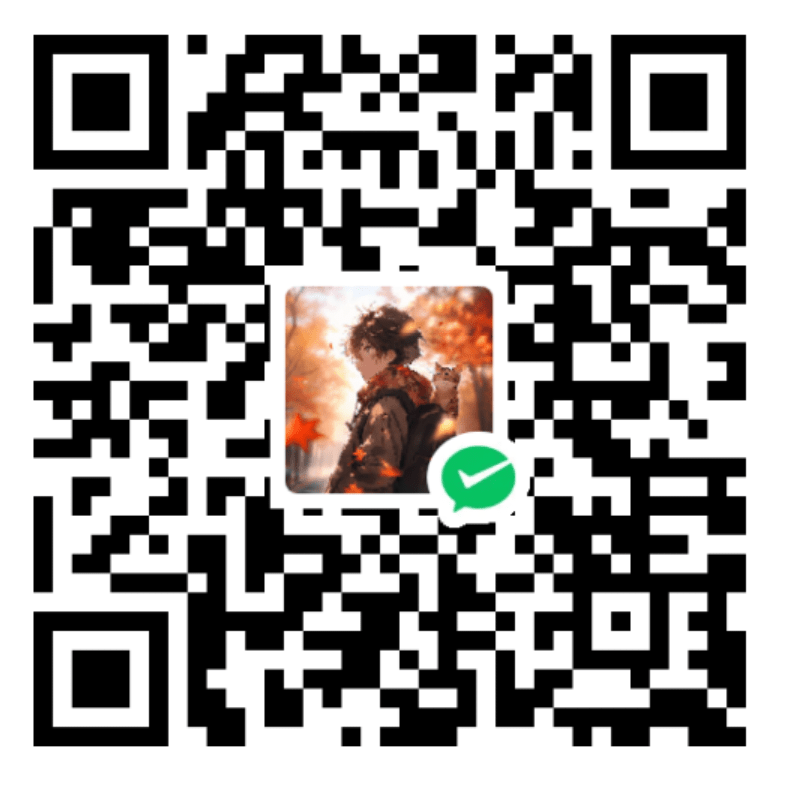
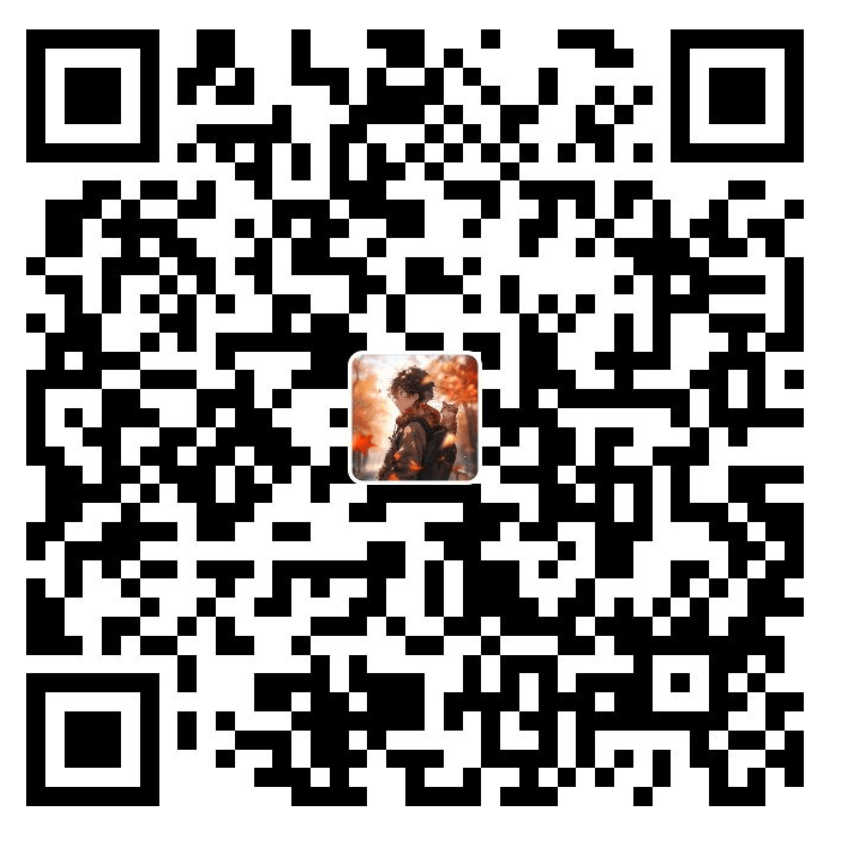

如果较为紧急,建议添加微信或QQ,并注明来意
评论系统可能加载较慢,请耐心等待或刷新重试